Esenciales
Este artículo te guía a través de los 7 pasos fundamentales para configurar AWS y aprovechar sus servicios de comunicación y colaboración en equipo:
-
Crear una cuenta de AWS: Configura una cuenta de AWS, establece permisos de usuario y administra los costos para comenzar.
-
Diseñar una VPC personalizada: Planifica y crea una VPC con subredes públicas y privadas, tablas de rutas, NAT Gateway y grupos de seguridad para alojar tus servicios de comunicación de manera segura.
-
Instalar MySQL en una subred privada: Lanza una instancia de base de datos MySQL en una subred privada para almacenar datos de tus aplicaciones de comunicación.
-
Implementar Mattermost: Despliega la aplicación de comunicación en equipo Mattermost en una subred pública, conectada a tu instancia de MySQL.
-
Servicios de comunicación adicionales: Aprovecha servicios como Amazon Chime para videollamadas, Amazon WorkDocs para colaboración de archivos e integra con Slack.
-
Monitoreo y gestión de AWS: Configura CloudWatch para monitorear tus recursos, CloudTrail para auditoría y establece alarmas y notificaciones.
-
Optimización de costos y escalabilidad: Utiliza herramientas de gestión de costos, selecciona tipos de instancia adecuados, implementa Auto Scaling y soluciones sin servidor para optimizar los costos y escalar según la demanda.
| Servicio AWS | Uso |
|---|---|
| Amazon Chime | Videollamadas y reuniones |
| Amazon WorkDocs | Colaboración y compartición de archivos |
| Amazon S3 | Almacenamiento de objetos accesibles frecuentemente |
| Amazon EBS | Almacenamiento de bloques para instancias de EC2 |
| CloudWatch | Monitoreo de recursos y métricas |
| CloudTrail | Auditoría de actividad y llamadas a la API |
| Auto Scaling | Ajuste automático de capacidad según la demanda |
| AWS Lambda | Ejecución de código sin administrar servidores |
Sigue estos pasos para configurar AWS y mejorar la comunicación y productividad de tu equipo de manera escalable, segura y rentable.
Related video from YouTube
Introducción
¿Por qué configurar AWS para la comunicación en equipo?

Configurar AWS para la comunicación en equipo es útil para profesionales de TI y organizaciones. AWS ofrece una plataforma escalable, segura y rentable para la colaboración. Esto mejora la productividad y eficiencia del equipo, lo que puede llevar a una mayor satisfacción del cliente y competitividad en el mercado.
¿Quién es este guía para?
Este guía es para profesionales de TI y desarrolladores que quieren configurar AWS para la comunicación en equipo. No se necesita experiencia previa con AWS, pero se asume que los lectores tienen conocimientos básicos de tecnologías de la información y comunicación.
Requisitos previos
Antes de empezar, es recomendable tener conocimientos básicos de AWS, como la creación de una cuenta, configuración de seguridad y gestión de costos. También es útil tener experiencia con herramientas de colaboración y comunicación en equipo, como Mattermost y MySQL.
Visión general del guía
En este guía, veremos los 7 pasos para configurar AWS para la comunicación en equipo:
-
Crear una cuenta de AWS y configurar la seguridad.
-
Configurar la red virtual privada (VPC).
-
Instalar MySQL.
-
Instalar Mattermost.
-
Implementar servicios de comunicación adicionales como Amazon Chime y Amazon WorkDocs.
-
Monitorear AWS.
-
Administrar AWS para ajustarse a nuestras necesidades.
1. Configurar una Cuenta de AWS
Crear la cuenta de AWS
Para empezar a configurar AWS para la comunicación en equipo, debemos crear una cuenta de AWS. Siga estos pasos:
-
Abra la página de inicio de Amazon Web Services en su navegador.
-
Haga clic en Crear una cuenta de AWS.
-
Introduzca su información de cuenta (correo electrónico y contraseña).
-
Verifique su correo electrónico con el código de verificación enviado.
-
Introduzca su información de pago.
Acceso de usuario y permisos
Después de crear su cuenta de AWS, configure los permisos y el acceso de usuario para garantizar la seguridad. Siga estos pasos:
-
Cree un usuario IAM (Identity and Access Management).
-
Asigne permisos al usuario IAM para acceder a los recursos necesarios.
-
Configure políticas de acceso para controlar quién puede acceder a sus recursos.
Administración de costos
Es importante administrar los costos de su cuenta de AWS para evitar gastos inesperados. Siga estos pasos:
-
Configure un presupuesto para su cuenta de AWS.
-
Establezca alertas para recibir notificaciones cuando se acerque al límite de gasto.
-
Monitoree sus costos y ajuste su configuración según sea necesario.
Al seguir estos pasos, habrá configurado su cuenta de AWS para la comunicación en equipo y estará listo para configurar su VPC en el próximo paso.
2. Diseñar la VPC para Comunicación
Diseñar una VPC personalizada con subredes públicas y privadas es clave para alojar servicios de comunicación de manera segura. En esta sección, te guiaremos en el proceso de planificar y configurar una VPC para comunicación.
Planificación de la VPC
Al planificar tu VPC, considera los requisitos de crecimiento y la separación de recursos. Planifica las subredes necesarias y su capacidad. Luego, elige tu rango CIDR para cubrir todas las subredes requeridas.
También, considera el uso de Zonas de Disponibilidad (AZs) para alta disponibilidad. Cada AZ necesita su propia subred. Aunque no planees usar múltiples AZs al principio, esto puede cambiar a medida que escales. Deja espacio en tu rango CIDR para futuras AZs.
Creación de Subredes
Para crear subredes, decide el rango IP para cada una usando notación CIDR. Por ejemplo, para una subred con 256 direcciones IP disponibles, usa 10.0.1.0/24.
Crea subredes públicas y privadas. Las subredes públicas serán para recursos accesibles desde internet, mientras que las privadas serán para recursos que no necesitan ser accesibles desde internet.
Configuración de Tablas de Rutas
Las tablas de rutas se usan para dirigir el tráfico entre subredes. Configura tablas de rutas para cada subred. Crea una tabla de rutas para cada subred y añade rutas según sea necesario.
Configuración de NAT Gateway
Un NAT gateway permite que las instancias en una subred privada accedan a internet. Para configurarlo, crea un NAT gateway en la subred pública y configúralo para permitir tráfico desde la subred privada.
Grupos de Seguridad de la VPC
Los grupos de seguridad de la VPC controlan el tráfico de entrada y salida. Configura grupos de seguridad para controlar el tráfico entre subredes. Crea grupos de seguridad para cada subred y configúralos según tus necesidades.
| Elemento | Descripción |
|---|---|
| Subred Pública | Recursos accesibles desde internet |
| Subred Privada | Recursos no accesibles desde internet |
| Tabla de Rutas | Dirige el tráfico entre subredes |
| NAT Gateway | Permite acceso a internet desde subredes privadas |
| Grupos de Seguridad | Controlan el tráfico de entrada y salida entre subredes |
3. Instalar MySQL en una Subred Privada
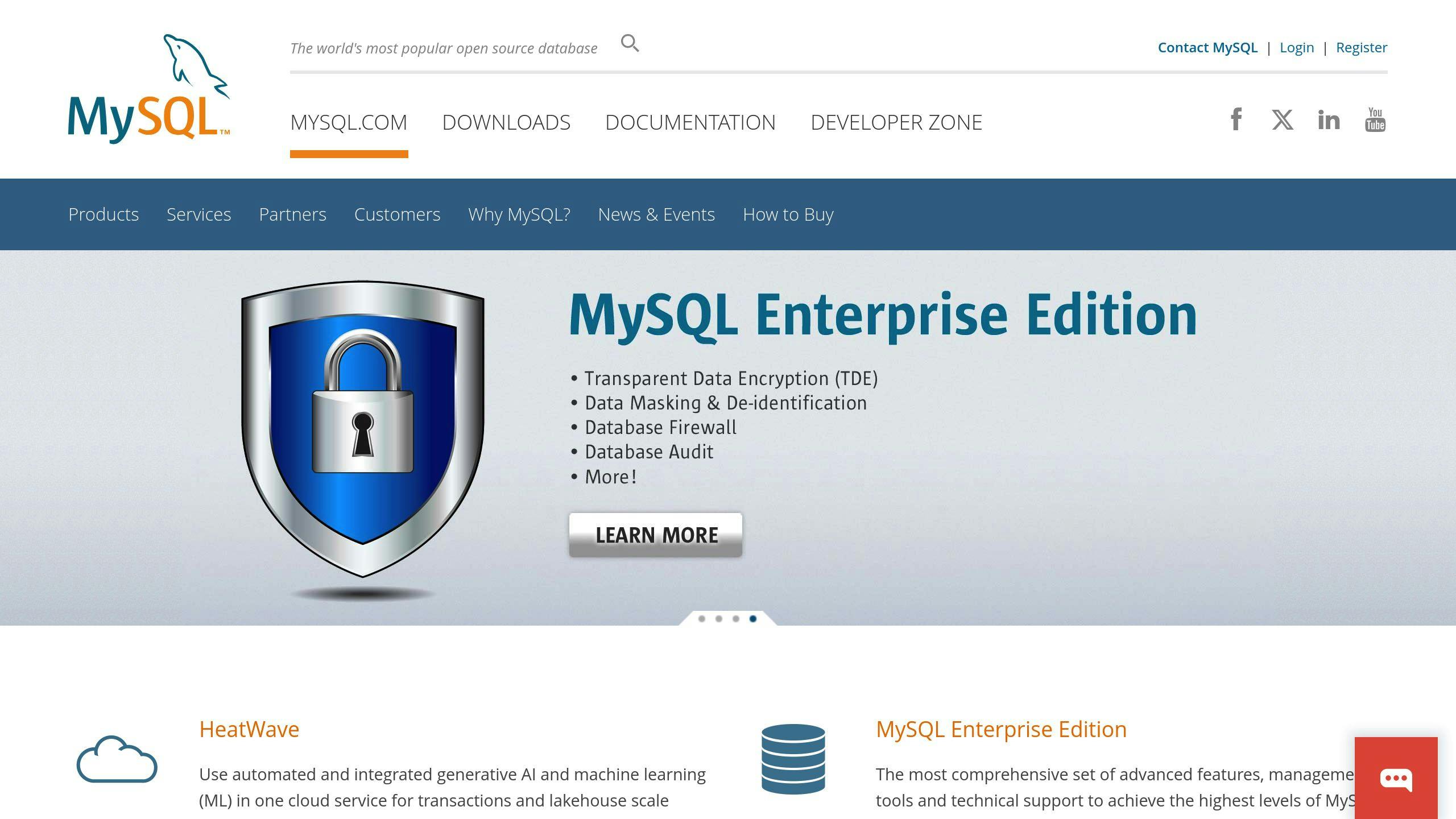
Lanzar la Instancia de Base de Datos
Para lanzar una instancia de base de datos, ve a la Consola de Administración de AWS y selecciona el panel de VPC. Crea una nueva instancia con una imagen de Ubuntu, asegurándote de que se lance en la subred privada. Elige un tipo de instancia que cumpla con tus requisitos de rendimiento y configura los detalles de la instancia.
Instalar MySQL
Para instalar MySQL en la instancia, conéctate a la instancia usando SSH y ejecuta los siguientes comandos:
sudo apt update
sudo apt install mysql-server
Estos comandos actualizarán la lista de paquetes e instalarán el paquete del servidor MySQL.
Configurar MySQL
Después de instalar MySQL, configúralo para permitir acceso seguro. Edita el archivo de configuración de MySQL con el siguiente comando:
sudo nano /etc/mysql/mysql.conf.d/mysqld.cnf
Añade las siguientes líneas al archivo:
bind-address = 0.0.0.0
Esto permitirá que MySQL escuche en todas las interfaces de red disponibles.
Seguridad de la Base de Datos
Para asegurar la instancia de MySQL, crea un grupo de seguridad que permita tráfico entrante en el puerto 3306 desde la subred privada. También, crea un rol IAM que permita a la instancia acceder a la base de datos MySQL.
Probar la Conexión a MySQL
Para probar la conexión a MySQL, usa el siguiente comando:
mysql -h <private-ip-address> -u root -p<password>
Reemplaza <private-ip-address> con la dirección IP privada de la instancia y <password> con la contraseña que configuraste durante la instalación.
sbb-itb-03dc61e
4. Deploying Mattermost on AWS

Lanzar la Instancia de Aplicación
Para lanzar una instancia de aplicación para Mattermost, sigue estos pasos:
-
Ve a la Consola de Administración de AWS y selecciona el panel de VPC.
-
Crea una nueva instancia con una imagen de Ubuntu en la subred pública.
-
Elige un tipo de instancia que cumpla con tus requisitos de rendimiento.
-
Configura los detalles de la instancia.
Instalar Mattermost
Para instalar Mattermost en la instancia, conéctate a la instancia usando SSH y ejecuta los siguientes comandos:
wget https://releases.mattermost.com/X.X.X/mattermost-X.X.X-linux-amd64.tar.gz
tar -xvzf mattermost-X.X.X-linux-amd64.tar.gz
Estos comandos descargarán e instalarán el paquete de Mattermost.
Configurar Mattermost
Después de instalar Mattermost, configúralo para conectarse a la base de datos MySQL. Edita el archivo de configuración de Mattermost con el siguiente comando:
sudo nano /opt/mattermost/config/config.json
Añade las siguientes líneas al archivo:
"DataSource": "mmuser:password@tcp(private-ip-address:3306)/mattermost?charset=utf8mb4,utf8&writeTimeout=30s"
Reemplaza <private-ip-address> con la dirección IP privada de la instancia de base de datos y <mmuser> y <password> con las credenciales de la base de datos.
Configuración del Grupo de Seguridad
Para asegurar la instancia de Mattermost, crea un grupo de seguridad que permita tráfico entrante en los puertos 80 y 443 desde la subred pública.
Probar Mattermost
Para probar Mattermost, accede a la instancia usando la dirección IP pública en un navegador web. Debe aparecer la pantalla de inicio de sesión de Mattermost.
5. Servicios de Comunicación Adicionales
Amazon Chime para Reuniones
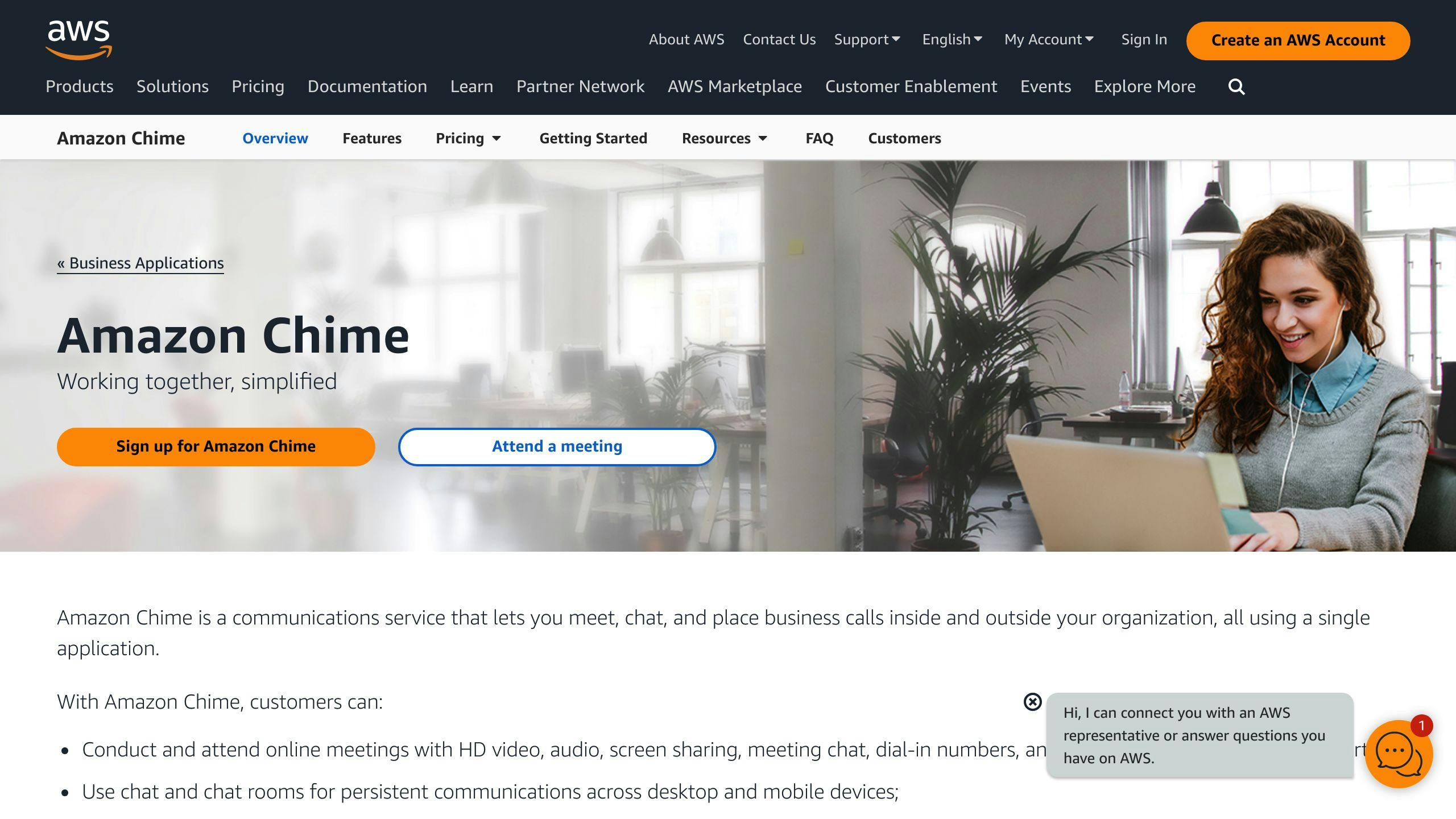
Amazon Chime es una herramienta para videollamadas y reuniones. Permite a los equipos reunirse desde cualquier lugar y dispositivo. Puedes iniciar reuniones con un clic, compartir pantalla y contenido.
Para configurar Amazon Chime:
-
Crea una cuenta de AWS.
-
Sigue los pasos de configuración de Amazon Chime.
-
Invita a tus colegas a unirse a las reuniones.
Amazon WorkDocs para Colaboración de Archivos
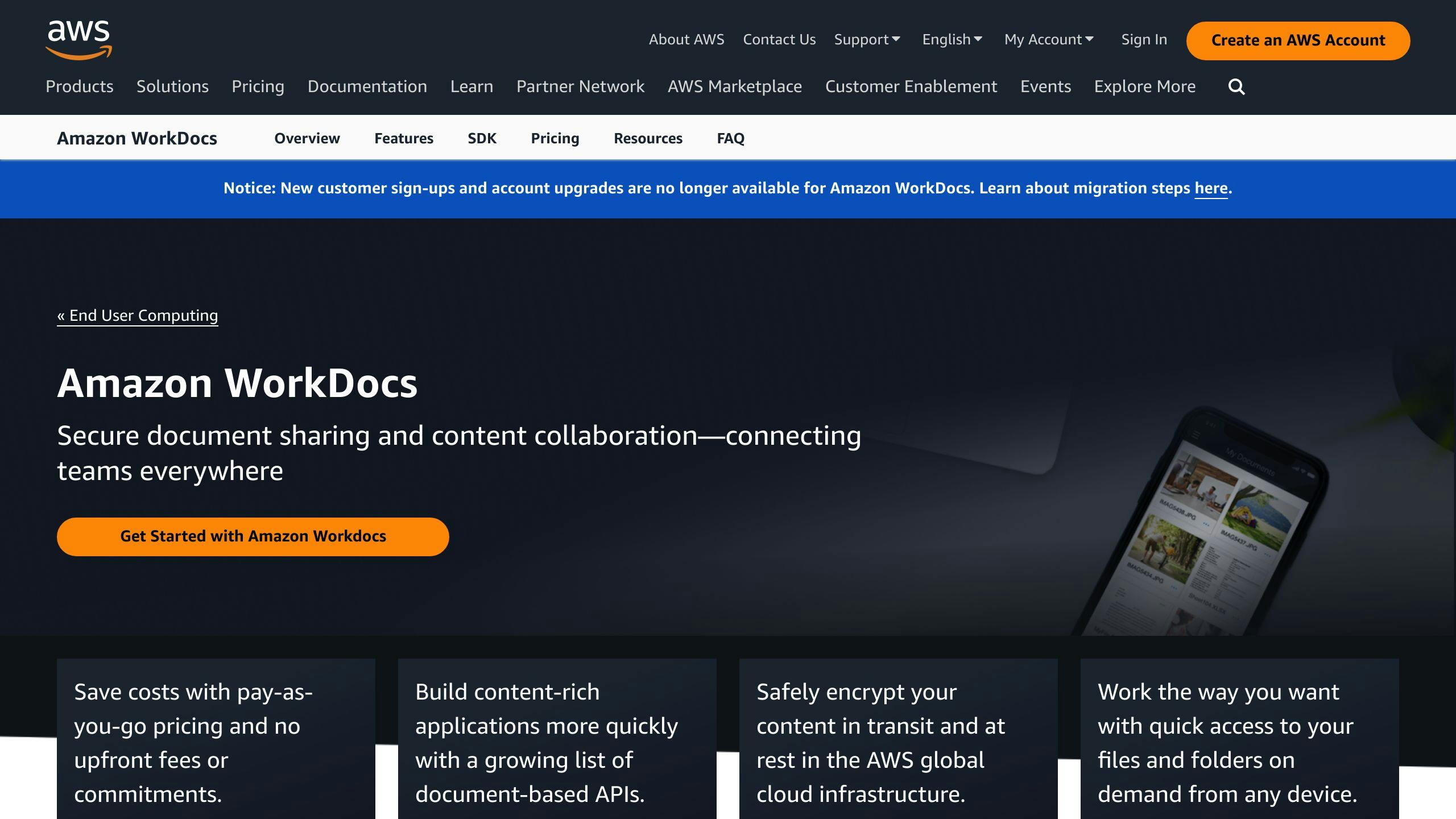
Amazon WorkDocs permite compartir y colaborar en archivos en tiempo real. Puedes crear, editar y compartir archivos de Microsoft Office en la nube. También puedes solicitar comentarios y mantener un historial de cambios.
Para usar Amazon WorkDocs:
-
Crea una cuenta de AWS.
-
Sigue los pasos de configuración de Amazon WorkDocs.
-
Crea un sitio de WorkDocs y comparte archivos con tus colegas.
Integrar Slack con AWS
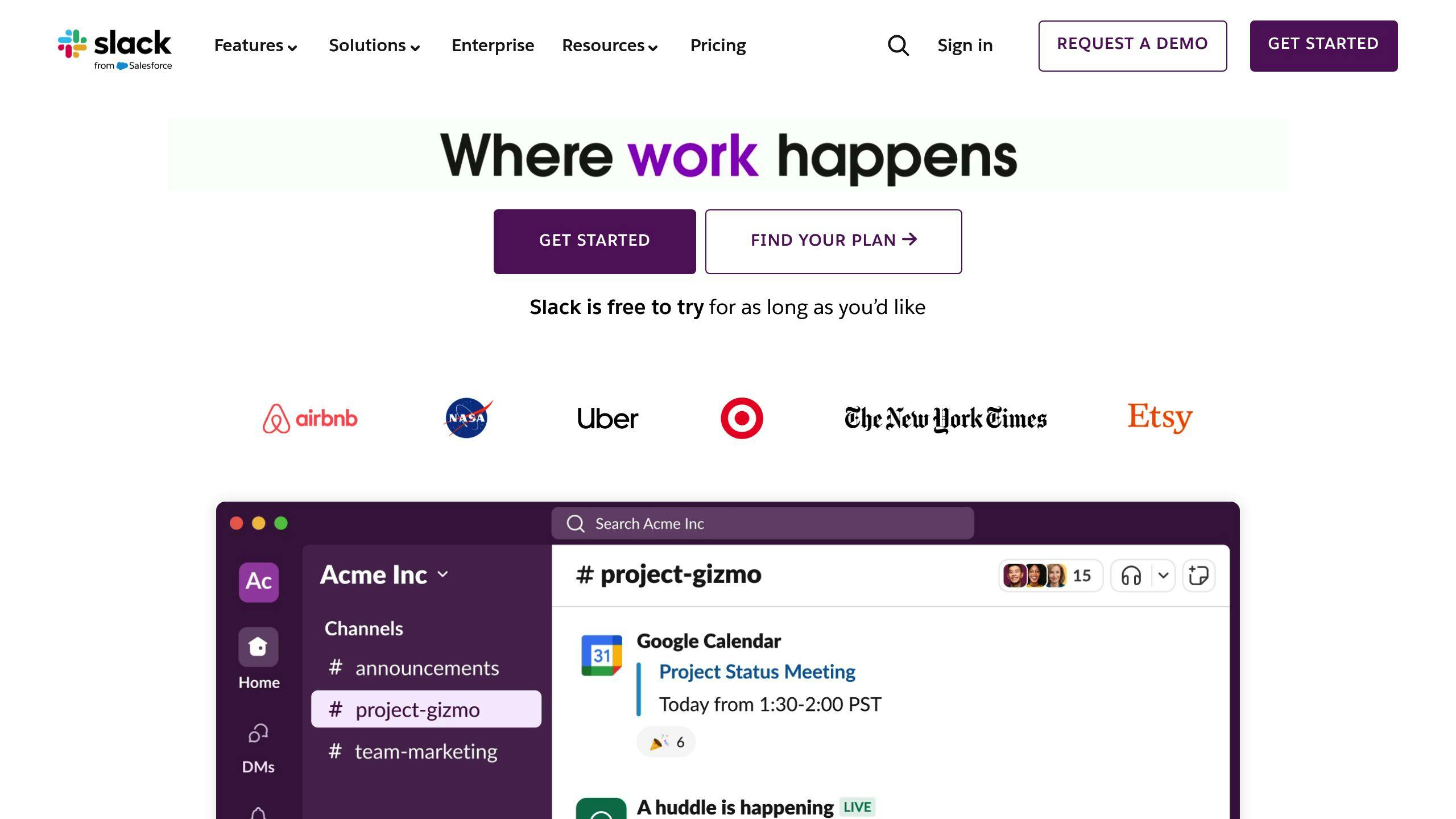
Slack es una plataforma de comunicación que se puede integrar con AWS para mejorar la colaboración. Puedes integrar Slack con Amazon Chime para videollamadas y con Amazon WorkDocs para compartir archivos.
Para integrar Slack con AWS:
-
Crea una cuenta de AWS.
-
Sigue los pasos de configuración de Slack y AWS.
-
Disfruta de una comunicación mejorada en tu equipo.
Acceso a Archivos desde Cualquier Lugar
Con AWS, puedes acceder a tus archivos desde cualquier lugar y dispositivo. Usa Amazon WorkDocs para acceder y compartir archivos en la nube. También puedes usar Amazon S3 para almacenar y acceder a tus archivos.
Para acceder a tus archivos:
-
Crea una cuenta de AWS.
-
Sigue los pasos de configuración de Amazon WorkDocs y Amazon S3.
-
Accede a tus archivos desde cualquier lugar y dispositivo.
6. Monitoreo y Gestión de AWS
Configuración de CloudWatch

CloudWatch es un servicio de monitoreo de AWS que te permite recopilar y analizar datos de rendimiento y logs de tus recursos de AWS. Para configurarlo:
-
Inicia sesión en la consola de AWS Management.
-
Haz clic en "CloudWatch" en la navegación lateral.
-
Selecciona el recurso que deseas monitorear (por ejemplo, una instancia de EC2).
-
Configura las métricas que deseas recopilar (por ejemplo, CPUUtilization, MemoryUsage, etc.).
-
Establece umbrales para las alarmas y notificaciones.
Uso de CloudTrail para Seguridad
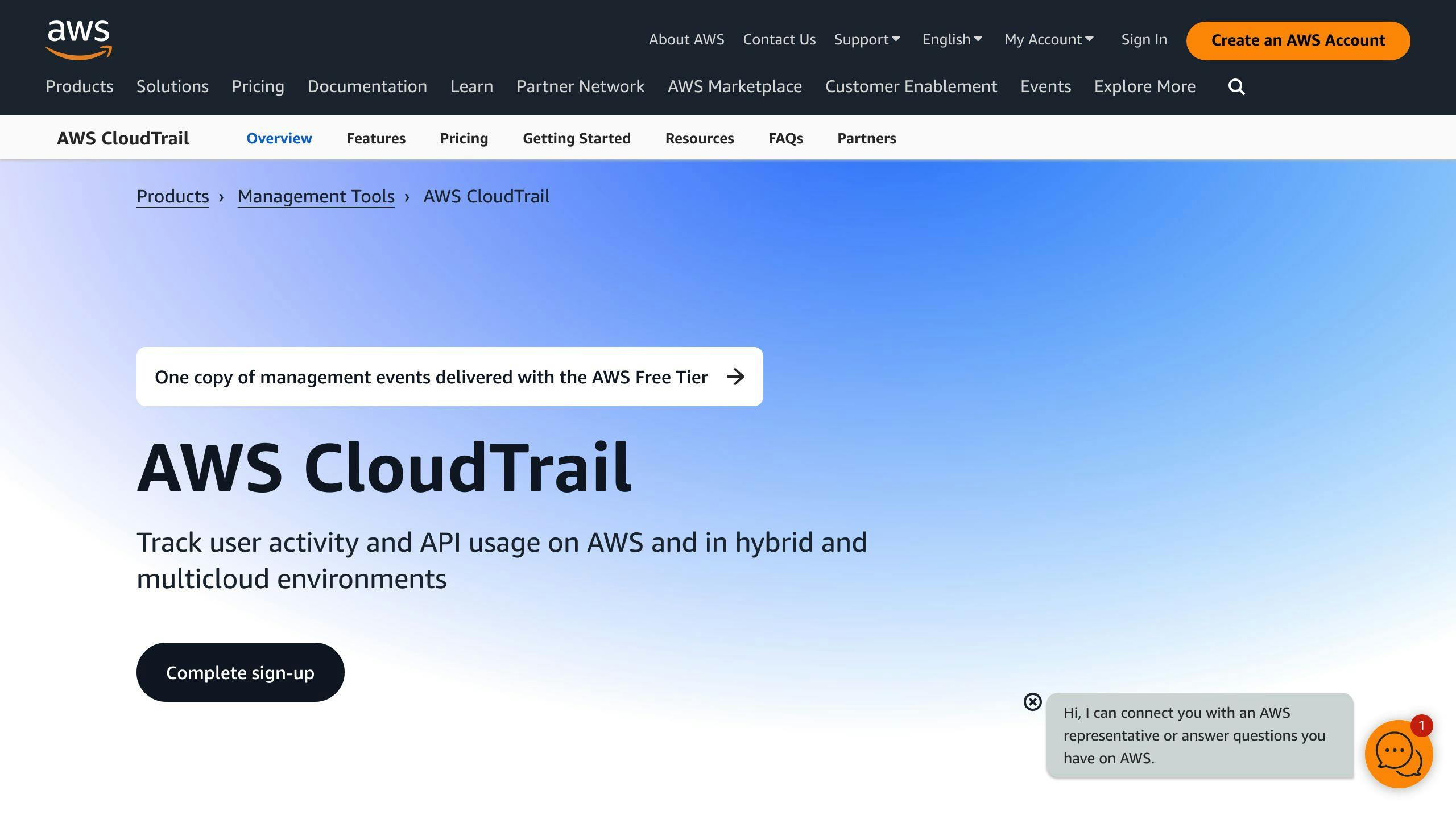
CloudTrail te permite auditar y monitorear las llamadas a la API y la actividad en tu cuenta de AWS. Para configurarlo:
-
Inicia sesión en la consola de AWS Management.
-
Haz clic en "CloudTrail" en la navegación lateral.
-
Selecciona la región donde deseas habilitar CloudTrail.
-
Configura los eventos que deseas recopilar (por ejemplo, llamadas a la API, cambios en los recursos, etc.).
-
Establece umbrales para las alarmas y notificaciones.
Alarmas y Notificaciones
Las alarmas y notificaciones te permiten recibir alertas cuando se producen eventos específicos en tus recursos de AWS. Para configurarlas:
-
Inicia sesión en la consola de AWS Management.
-
Haz clic en "CloudWatch" en la navegación lateral.
-
Selecciona la métrica que deseas monitorear.
-
Establece un umbral para la alarma.
-
Configura la notificación (por ejemplo, correo electrónico, SMS, etc.).
Mantenimiento y Actualizaciones
Es importante mantener tus instancias y servicios de AWS actualizados. Para programar tareas de mantenimiento y actualizaciones:
-
Inicia sesión en la consola de AWS Management.
-
Haz clic en "EC2" en la navegación lateral.
-
Selecciona la instancia que deseas programar.
-
Configura la tarea de mantenimiento o actualización.
-
Establece la frecuencia y la hora de la tarea.
7. Optimización de Costos y Escalabilidad
Herramientas de Gestión de Costos
Para optimizar los costos en AWS, usa herramientas como Cost Explorer y Budgets. Estas herramientas te ayudan a analizar tus gastos, identificar oportunidades de ahorro y establecer límites de gasto.
-
Cost Explorer: Visualiza tus gastos y recibe recomendaciones para reducir costos.
-
Budgets: Establece límites de gasto y recibe notificaciones cuando te acerques a esos límites.
Selección de Tipos de Instancia
Elegir el tipo de instancia adecuado es clave para ahorrar costos. Selecciona instancias que se ajusten a tus necesidades de computación y memoria. Considera la frecuencia de uso y la duración para evitar gastos innecesarios.
Implementación de Auto Scaling

Auto Scaling ajusta automáticamente la capacidad de tus recursos según la demanda. Esto te permite ahorrar costos al reducir la capacidad cuando no se necesita y escalar cuando la demanda aumenta.
Pasos para implementar Auto Scaling:
-
Configura un grupo de Auto Scaling.
-
Establece políticas de escalado basadas en métricas como el uso de CPU o la cantidad de solicitudes.
Soluciones Sin Servidor
Las soluciones sin servidor, como AWS Lambda, te permiten ejecutar código sin administrar servidores. Esto ahorra costos al no pagar por recursos no utilizados y escala automáticamente según la demanda.
Optimización de Costos de Almacenamiento
Para optimizar los costos de almacenamiento en AWS, usa servicios como Amazon S3 y Amazon EBS de manera eficiente. Considera la frecuencia de acceso y la cantidad de datos almacenados.
| Servicio | Uso |
|---|---|
| Amazon S3 | Almacenamiento de objetos accesibles frecuentemente |
| Amazon EBS | Almacenamiento de bloques para instancias de EC2 |
Conclusion
Puntos Clave
En este artículo, hemos cubierto los 7 pasos para configurar AWS para la comunicación en equipo. Desde la creación de una cuenta de AWS hasta la optimización de costos y escalabilidad, hemos visto las mejores prácticas y herramientas para mejorar la colaboración y la productividad en su equipo.
Recursos Adicionales
Para seguir aprendiendo sobre la configuración de AWS para la comunicación en equipo, recomendamos consultar los siguientes recursos:
-
Documentación oficial de AWS sobre la configuración de VPC y subnetting
-
Tutorial de AWS sobre la implementación de Auto Scaling
-
Curso en línea de AWS sobre la optimización de costos y escalabilidad
Comparta su Opinión
¿Le ha sido útil este artículo? ¿Tiene alguna pregunta o comentario sobre la configuración de AWS para la comunicación en equipo? ¡Comparta sus experiencias y comentarios en la sección de abajo!


